- Да ли имате неке омиљене апликације или подешавања којима бисте желели да приступите лакше?
- Погледајте наше савете у наставку да бисте сазнали како да своје поставке прикачите на мени „Старт“ за брзи приступ.
- Говорећи о менију Старт, то је основна Виндовс функција коју узимамо здраво за готово. Погледајте наш Водичи кроз мени Старт и припремите се за било коју ситуацију.
- Ништа не препустите случају и означите наш Чвориште за решавање проблема са оперативним системом Виндовс 10 такође.
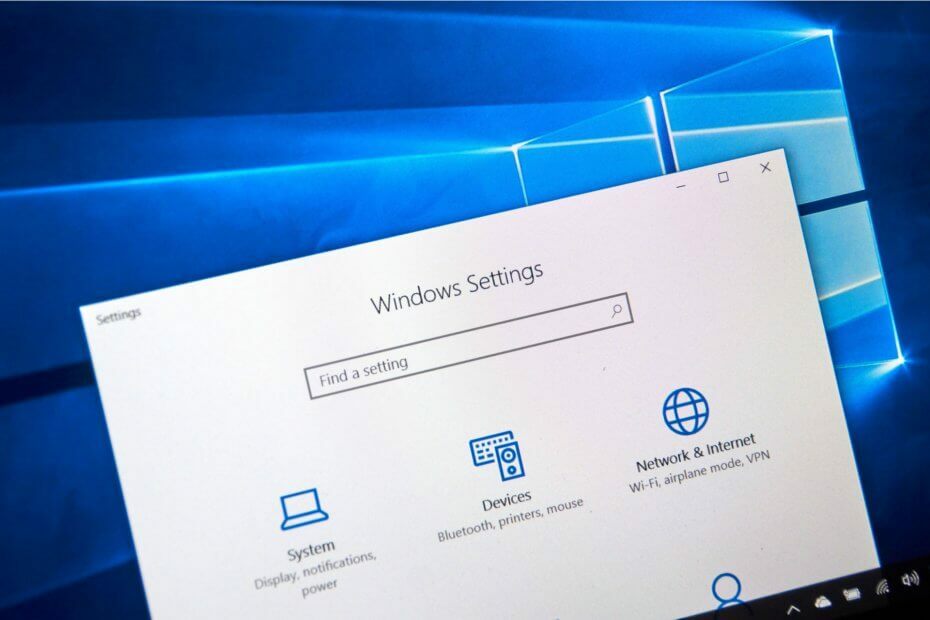
Овај софтвер ће одржавати и покретати управљачке програме, чиме ће се заштитити од уобичајених рачунарских грешака и квара хардвера. Проверите све своје управљачке програме у 3 једноставна корака:
- Преузмите ДриверФик (верификована датотека за преузимање).
- Кликните Покрените скенирање да бисте пронашли све проблематичне управљачке програме.
- Кликните Ажурирај управљачке програме да бисте добили нове верзије и избегли кварове у систему.
- ДриверФик је преузео 0 читаоци овог месеца.
Како настављамо са најновије исправке оперативног система Виндовс 10, настављамо са откривањем занимљиве нове карактеристике. У овом посту ћемо разговарати о једном од њих, а то је могућност да додате своје омиљене поставке у Мени Старт.
Дакле, ако желите да сазнате како можете да прикачите одређене странице са подешавањима које се налазе у апликацији Сеттингс у мени Старт, Виндовс 10, следите овај водич и кораке наведене у наставку.
Поред постављања Поставки у мени Старт, у овом упутству ћете сазнати и како да откачите одговарајуће опције Поставке. Да бисте започели кораке за постављање бокова, идите на страницу Подешавања која се прво налази у менију Старт и наставите одатле.
Како могу да прикачим Поставке на мени Старт у оперативном систему Виндовс 10?
1. Користите мени Приквачи за почетак
- Кликните левим тастером миша или тапните на Почетак одлика.
- У менију Старт кликните левим тастером миша или додирните функцију Поставке која се налази у горњој левој страни менија.
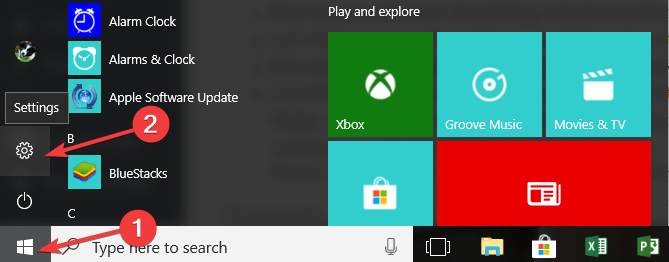
- Сада би требало да имате Подешавања прозор испред себе.
- Кликните левим тастером миша или тапните на подешавање које желите да прикачите на мени Старт (Старт Мену) оперативног система Виндовс 10.
- Сада на горњој страни Подешавања прозор, поред дијалошког оквира за претрагу имаћете Пин икону.
- Само кликните левим тастером миша или додирните Пин и поставка коју сте изабрали биће закачена за мени Старт у оперативном систему Виндовс 10
Белешка: Након што закачите одређено подешавање у мени Старт, приметићете и да Пин икона ће се променити, обавештавајући вас тако да је поставка већ закачена.
Ноте 2: Можете да извршите исте кораке за сва подешавања која желите да прикачите у мени Старт (Старт) система Виндовс 10.
Најновије верзије оперативног система Виндовс 10 такође вам омогућавају да прикачите своју омиљену страницу са подешавањима у мени Старт једноставним десним кликом на одговарајућу страницу са подешавањима.
Када то учините, појавит ће се брзи мени Прикачи на Старт који вам омогућава да одговарајућу страницу са подешавањима подесите на мени Старт.
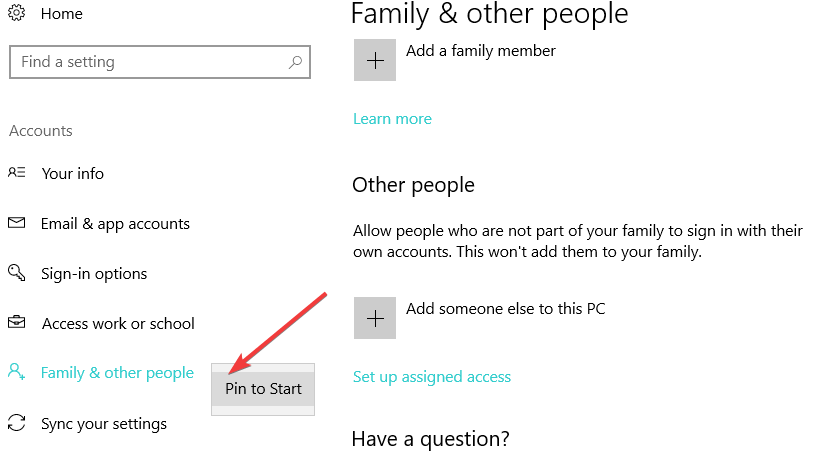
2. Направите пречицу на радној површини
Ако желите брзо да приступите одређеним страницама са подешавањима, такође можете да направите пречицу за подешавања на радној површини као алтернативу закачивању поставки у мени Старт.
Све што треба да урадите је да десним тастером миша кликнете на радну површину, изаберете Нова, онда Пречица. Појавиће се нови прозор који вам омогућава да изаберете страницу коју желите да додате у пречицу.
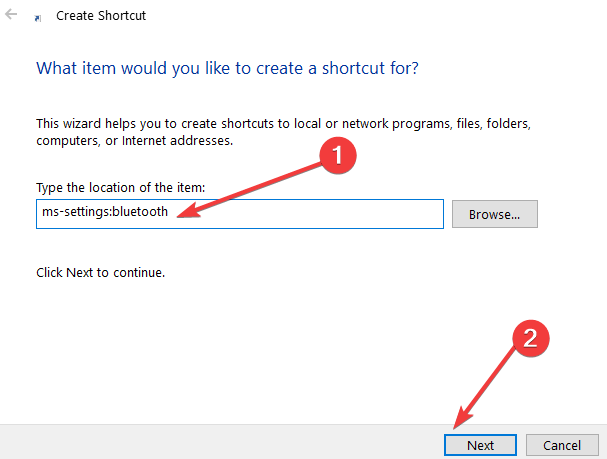
Ево листе главних команди за подешавање у оперативном систему Виндовс 10:
| Страница апликације Подешавања | Команда |
| Информације о налогу | мс-подешавања: приваци-аццоунтинфо |
| Режим рада у авиону | Госпођа-поставке: мрежа-авионски режим |
| Позадине | мс-подешавања: персонализација-позадина |
| Уштеда батерије | мс-поставке: баттерисавер |
| Подешавања уштеде батерије | мс-подешавања: баттерисавер-сеттингс |
| Употреба батерије | мс-подешавања: баттерисавер-усагедетаилс |
| Блуетоотх | мс-подешавања: блуетоотх |
| Календар | мс-подешавања: календар приватности |
| Камера | мс-поставке: приватност-веб камера |
| Целлулар | мс-подешавања: мрежно-ћелијска |
| Затворено титловање | мс-поставке: еасиофаццесс-цлоседцаптионинг |
| Боје | мс-поставке: боје |
| Боје | мс-поставке: персонализација-боје |
| Повезани уређаји | мс-поставке: повезани уређаји |
| Контакти | мс-подешавања: приватност-контакти |
| Податке о коришћењу | мс-подешавања: употреба података |
| Датум и време | мс-поставке: датум и време |
| Диал уп | мс-сеттингс: мрежни диалуп |
| Директан приступ | мс-поставке: мрежни-дирецтаццесс |
| Приказ | мс-поставке: приказ |
| Приказ | мс-поставке: ротација екрана |
| мрежни | мс-поставке: мрежа-етернет |
| Породица и други корисници | мс-подешавања: други корисници |
| Повратна информација | мс-подешавања: повратне информације о приватности |
| За програмере | мс-сеттингс: програмери |
| Велики контраст | мс-поставке: еасиофаццесс-хигхцонтраст |
| Тастатура | мс-поставке: еасиофаццесс-тастатура |
| Локација | мс-подешавања: приватност-локација |
| Закључавање екрана | мс-подешавања: закључани екран |
| Лупа | мс-поставке: еасиофаццесс-лупа |
| Управљајте Ви-Фи подешавањима | мс-поставке: мрежне поставке вифисеттингс |
| Размена порука | мс-подешавања: размена приватности |
| Микрофон | мс-поставке: приватност-микрофон |
| Мобилна жаришна тачка | мс-подешавања: нетворк-мобилехотспот |
| Кретање | мс-поставке: приватност-покрет |
| Миш | мс-поставке: еасиофаццесс-моусе |
| Миш и додирна табла | мс-подешавања: моусетоуцхпад |
| Приповедач | мс-поставке: еасиофаццесс-приповедач |
| Обавештења и радње | мс-подешавања: обавештења |
| Офлајн мапе | мс-подешавања: мапе |
| Опционалне карактеристике | мс-поставке: опционалне карактеристике |
| Остали уређаји | мс-сеттингс: приваци-цустомдевицес |
| Остале опције (лак приступ) | мс-поставке: еасиофаццесс-отхероптионс |
| Персонализација | мс-подешавања: персонализација |
| Снага и спавање | мс-поставке: поверслееп |
| Приватност | мс-подешавања: приватност |
| Близина | мс-подешавања: близина |
| Заступник | мс-подешавања: мрежни прокси |
| Радио | мс-подешавања: приватност-радио |
| Регија и језик | мс-подешавања: регионлангуаге |
| Опције за пријављивање | мс-подешавања: пријаве |
| Говор | мс-поставке: говор |
| Говор, мастило и куцање | мс-поставке: приватност-говорни текст |
| Почетак | мс-подешавања: персонализација-старт |
| Смисао за складиштење | мс-поставке: сторагесенсе |
| Таблет моде | Госпођа-поставке: // таблетмоде / |
| Теме | мс-подешавања: теме |
| Куцање | мс-подешавања: куцање |
| ВПН | мс-подешавања: нетворк-впн |
| Ви-фи | мс-подешавања: мрежа-вифи |
| Виндовс Упдате | мс-сеттингс: виндовсупдате |
| Приступ послу | мс-подешавања: радно место |
Ако желите да откачите Поставке из менија Старт, прочитајте доње редове:
- Отворите мени Старт.
- Пронађите са листе подешавање које желите да откачите.
- Кликните десним тастером миша на то подешавање или га задржите.
- У менију који се појави кликните левим тастером миша или тапните на Откачите из Старт одлика.
Белешка: Још један брз начин откачивања поставке је поновним одласком у прозор Подешавања, као и раније, кликните на поставци коју желите да откачите и кликните левим тастером миша или додирните икону која се налази поред дијалога за претрагу кутија.
И све сте завршили, сада тачно знате како да закачите своја Модерна подешавања која се налазе у апликацији Подешавања у мени Старт на вашем Виндовс 10.
Ако имате било каквих питања у вези са овим корацима, слободно потражите одељак за коментаре у наставку.
Често постављана питања
Да бисте то урадили, једноставно одаберите Апликација за подешавања од Почетак и држите га док кликнете или додирнете Закачи на таск бар или Закачите за почетак Опције.
Разлика између ове две је локација пин-а: мени Старт се појављује у левом окну када кликнете на дугме Старт, а трака задатака је водоравна трака на дну вашег екран.
Да бисте то урадили, упишите име програма који желите да уклоните у поље за претрагу у менију Старт. Изаберите апликацију десним кликом на њену икону, а затим кликните на Откачите са траке задатака.


